
Упражнение 1.
Создание базовых таблиц
Руководитель малого предприятия, выполняющего сборку персональных компьютеров из готовых компонентов, заказал разработку базы данных, основанной на двух таблицах комплектующих. Одна таблица содержит данные, которые могут отображаться для клиентов при согласовании спецификации изделия, — в ней указаны розничные цены на компоненты. Вторая таблица предназначена для анализа результатов деятельности предприятия — в ней содержатся оптовые цены на компоненты и краткая информация о поставщиках (клиенты предприятия не имеют доступа к данным этой таблицы).
-
Запустите программу MicrosoftAccess2000 (Пуск à Программы à Microsoft Access).
-
В окне MicrosoftAccessвключите переключатель Новая база данных и щелкните на кнопке ОК.
-
В окне Файл новой базы данных выберите свою личную папку (или папку \Мои документы)и дайте файлу имя: Комплектующие. Убедитесь, что в качестве типа файла выбрано Базы данных Microsoft Access, и щелкните на кнопке Создать. Откроется окно новой базы — Комплектующие: база данных.
-
Откройте панель Таблицы.
-
Дважды щелкните на значке Создание таблицы в режиме конструктора — откроется бланк создания структуры таблицы.
-
Для первой таблицы введите следующие поля:
Имя поля |
Тип поля |
№ п/п |
Счетчик |
Компонент |
Текстовый |
Модель |
Текстовый |
Основной параметр |
Числовой |
Цена |
Числовой |
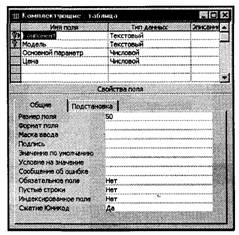
Рис. 1. Таблица Комплектующие в режиме Конструктора
Обратите внимание на то, что в данном случае поле Цена задано не денежным типом, а числовым. Данные, относящиеся к денежному типу, имеют размерность, выраженную в рублях (если работа выполняется с версией MicrosoftAccess, локализованной в России). Но стоимость компонентов вычислительной техники выражать в этой единице измерения не принято. Для сравнимости цен разных поставщиков обычно используют «условные единицы». В таких случаях удобно использовать поле числового типа, чтобы не перенастраивать всю СУБД.
-
Щелкните на поле Цена. В нижней части бланка задайте свойство Число десятичных знаков, равным 2.
-
Для связи с будущей таблицей поставщиков надо задать ключевое поле. Поскольку здесь ни одно поле явно не претендует на «уникальность», используем комбинацию полей Компонент и Модель. Выделите оба поля в верхней части бланка (при нажатой клавише SHIFT). Щелчком правой кнопки мыши откройте контекстное меню и выберите в нем пункт Ключевое поле.
-
Закройте окно Конструктора. При закрытии окна дайте таблице имя Комплектующие.
-
Повторив действия пунктов 5-9, создайте таблицу Поставщики, в которую входят следующие поля.
Имя поля |
Тип поля |
№ п/п |
Счетчик |
Компонент |
Текстовый |
Модель |
Текстовый |
Цена оптовая |
Числовой |
Поставщик |
Текстовый |
Телефон |
Текстовый |
Адрес поставщика |
Текстовый |
Примечание |
Поле MEMO |
Обратите внимание на то, что поле номера телефона является текстовым, несмотря на то, что обычно номера телефонов записывают цифрами. Это связано с тем, что они не имеют числового содержания. Номера телефонов не сравнивают по величине, не вычитают из одного номера другой и т. д. Это типичное текстовое поле.
Ключевое поле можно не задавать — для текущей задачи оно не требуется.
-
В окне Комплектующие: база данных откройте по очереди созданные таблицы и наполните их экспериментальным содержанием (таб.1.1 и таб. 1.2). Закончив работу, закройте таблицы и завершите работу с программой.
Таблица 1.1.
№ п/п |
Компонент |
Модель |
Основной параметр |
Цена |
1 |
Монитор |
LG SW 520Si |
13,7 |
5415,00 |
2 |
Монитор |
Samtron 55E |
13,8 |
5318,00 |
3 |
Монитор |
MAG 570FD |
14 |
7993,00 |
4 |
Звуковая плата |
ESS Solo-1 OEM |
1938 |
287,00 |
5 |
Звуковая плата |
ESS Allegro |
19895 |
383,00 |
6 |
Системная плата |
Socket A |
100 |
2900,70 |
7 |
Системная плата |
Slot A |
133 |
3191,00 |
8 |
Накопитель |
FDD |
1,44 |
431,00 |
9 |
Накопитель |
HDD IDE |
41 |
4061,00 |
10 |
Память |
RIMM |
64 |
3034,00 |
11 |
Винчестер |
WD 100EB |
10,00 |
93,00 |
12 |
Винчестер |
WD 200EB |
20,00 |
107,00 |
13 |
Винчестер |
WD 307AA |
30,70 |
117,00 |
Таблица 1.2.
№ п/п |
Компонент |
Модель |
Цена оптовая |
Поставщик |
Телефон |
Адрес поставщика |
Примечание |
1 |
Монитор |
LG SW 520Si |
4800,00 |
Заполните |
произвольно |
Заполните |
произвольно |
2 |
Монитор |
Samtron 55E |
4550,00 |
Заполните |
произвольно |
Заполните |
произвольно |
3 |
Монитор |
MAG 570FD |
6300,00 |
Заполните |
произвольно |
Заполните |
произвольно |
4 |
Звуковая плата |
ESS Solo-1 OEM |
195,00 |
Заполните |
произвольно |
Заполните |
произвольно |
5 |
Звуковая плата |
ESS Allegro |
278,00 |
Заполните |
произвольно |
Заполните |
произвольно |
6 |
Системная плата |
Socket A |
2340,70 |
Заполните |
произвольно |
Заполните |
произвольно |
7 |
Системная плата |
Slot A |
2900,00 |
Заполните |
произвольно |
Заполните |
произвольно |
8 |
Накопитель |
FDD |
350,00 |
Заполните |
произвольно |
Заполните |
произвольно |
9 |
Накопитель |
HDD IDE |
3780,00 |
Заполните |
произвольно |
Заполните |
произвольно |
10 |
Память |
RIMM |
2700,00 |
Заполните |
произвольно |
Заполните |
произвольно |
11 |
Винчестер |
WD 100EB |
70,00 |
Заполните |
произвольно |
Заполните |
произвольно |
12 |
Винчестер |
WD 200EB |
80,00 |
Заполните |
произвольно |
Заполните |
произвольно |
13 |
Винчестер |
WD 307AA |
90,00 |
Заполните |
произвольно |
Заполните |
произвольно |
Вопросы для контроля:
- Для чего предназначены объекты БД Таблицы?
- Как создать структуру Таблицы?
- Как определить типы данных для полей Таблицы?
- Для чего используется тип данных Счетчик?
- С какой целью определяются ключевые поля?
- Какие требования предъявляются к ключевым полям?
- Как определить ключевое поле?